CAD制图过程中,对图形尺寸进行标注是经常要用到的操作之一。那么如何进行快速标注,如何一次标注多个尺寸呢?下面我来演示一下吧!

首先,我们打开CAD,如图所示,找到一个图形进行快速标注的演示。
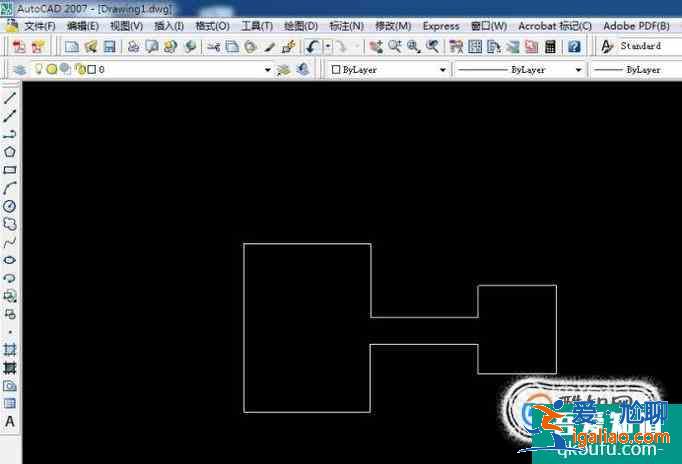
点击“标注”,下拉菜单中选择“快速标注”。
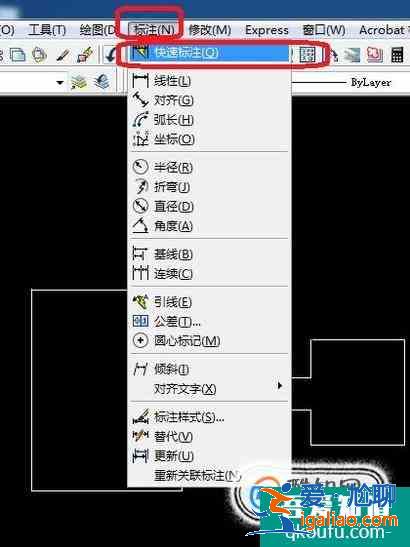
屏幕上出现提示,“选择要标注的几何图形”,我们用鼠标把全部图形选中,选中之后组成图形的线变成虚线。

右键点击一下表示确认(或者回车),屏幕上接下来要求指定标注线的位置,我们把鼠标移动到合适位置点击一下即可。
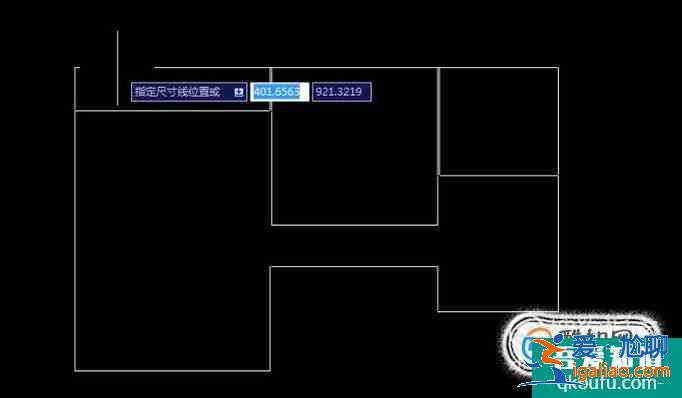
这样,多个标注就同时出现了<爱尬聊_健康养生>,我们要是需要修改单个标注的话,只要右键点击,选择“特性”,就可以对单个标注进行修改了。
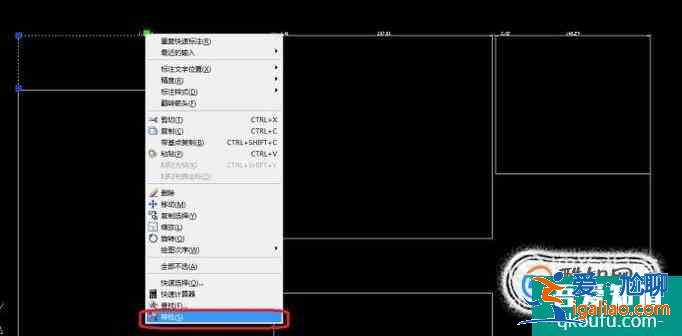
同样,点击“快速标注”,选中整个图形之后,鼠标往左右移动指定标注线,就能进行纵向的一次性标注,效果如图所示。
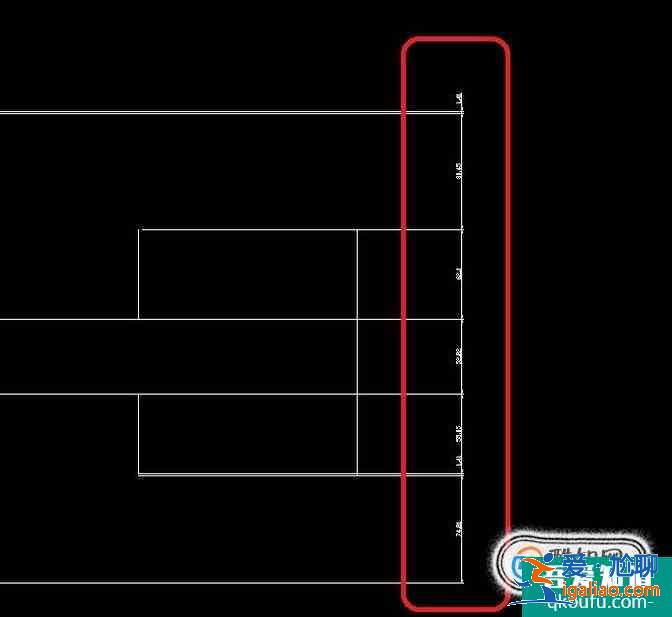
精彩推荐
RECOMMEND
热门评论
TOP COMMENTS